こんにちはデポ子です。
先日、パソコン屋さんのお店の人っぽく【Windows10のアップグレードディスク】を作成しましたが
やっぱり作成すると使ってみたくなるのが人情です。
そこで、お店で展示中のパソコンをWindows10にアップグレードしてみました。
チョイスしたパソコンは東芝のPT35341JSWB。
Core i3搭載のメモリ4GBなスペックですので特に高スペックでもなく、低スペックでもなく
作業時間の目安にも比較しやすいかも?なチョイスです。

ちなみに今回、ディスクからのアップグレード作業をしていますが、おおよそ1時間半ぐらいで
作業完了しました。Windowsアップデートの確認から作業がスタートするので、しっかりアップデート
がされているパソコンならもう少し早かったのかもしれません。
と言うわけで、ディスクをセットするといきなり更新プログラムの確認から始まります。
「今は実行しない」を選択することも出来ますが、トラブル回避の為にもここはひとつ推奨でもある「更新プログラムをダウンロードしてインストールする」を選択。そして次へ。
準備しています。。。と数秒表示された後にライセンス条項の確認画面に出ますのでココも「同意する」で進みましょう。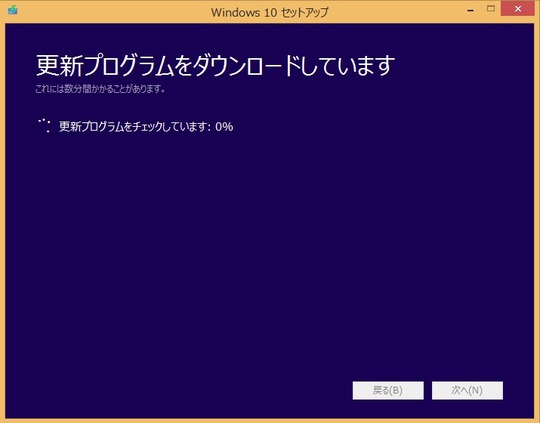
そうすると、更新プログラムのインストールが始まります。
更新プログラムのインストールが終わるといよいよWindows10のインストール準備が始まります!
と言っても自動で全部進みますので特に何かすることはありません。画面は次々に
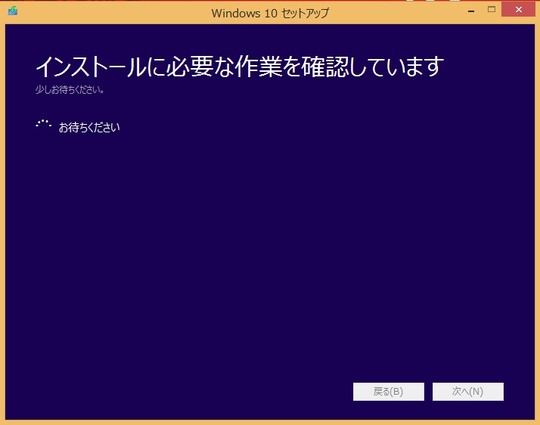
インストールに必要な作業を確認したり
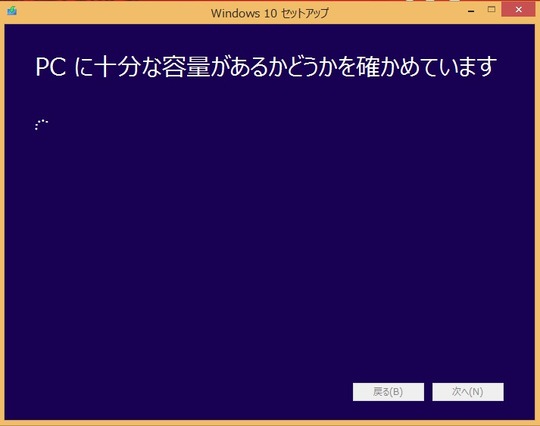
PCに十分な容量があるか確認したり。。。自動で進めていきます。本当に何もすること無いんです。

ちょっと待ってると、このような画面に出ます。一応、引き継ぐものの選択もできるようですが今回はこのまま進みます。やっと出番です。インストールボタンをポチッ。
はい、インストールが始まりました。あとはこのまま一時間ちょっと待つだけ。
ちなみに壁紙なんかも引き継がれてくるので、インストールが終わっても見た目は、よ~く確認しないとアップグレードした気持ちになれないです。なので壁紙はWindows10標準のカッコイイ意壁紙に変更してみました。
そして、今回アップグレードしたパソコンは店内にそのまま展示してあります。こちらも自由に使用感をお試し頂けます。個人的にデスクトップで快適なのは当たり前かなと思いますがノートでもなかなか快適です。むしろ前のOSよりサクサクしてる感があるのです。お店で触ってみてね~~~☆
先日、パソコン屋さんのお店の人っぽく【Windows10のアップグレードディスク】を作成しましたが
やっぱり作成すると使ってみたくなるのが人情です。
そこで、お店で展示中のパソコンをWindows10にアップグレードしてみました。
チョイスしたパソコンは東芝のPT35341JSWB。
Core i3搭載のメモリ4GBなスペックですので特に高スペックでもなく、低スペックでもなく
作業時間の目安にも比較しやすいかも?なチョイスです。

ちなみに今回、ディスクからのアップグレード作業をしていますが、おおよそ1時間半ぐらいで
作業完了しました。Windowsアップデートの確認から作業がスタートするので、しっかりアップデート
がされているパソコンならもう少し早かったのかもしれません。

と言うわけで、ディスクをセットするといきなり更新プログラムの確認から始まります。
「今は実行しない」を選択することも出来ますが、トラブル回避の為にもここはひとつ推奨でもある「更新プログラムをダウンロードしてインストールする」を選択。そして次へ。

準備しています。。。と数秒表示された後にライセンス条項の確認画面に出ますのでココも「同意する」で進みましょう。
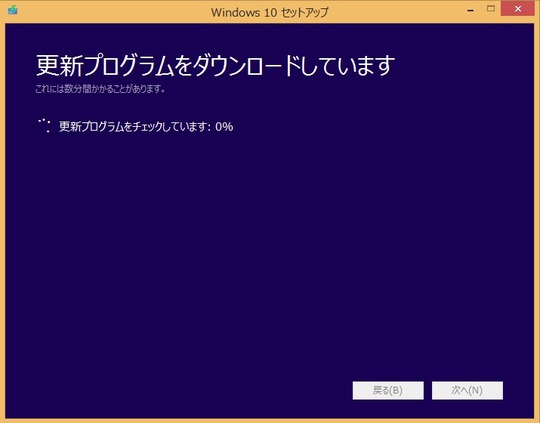
そうすると、更新プログラムのインストールが始まります。
更新プログラムのインストールが終わるといよいよWindows10のインストール準備が始まります!
と言っても自動で全部進みますので特に何かすることはありません。画面は次々に
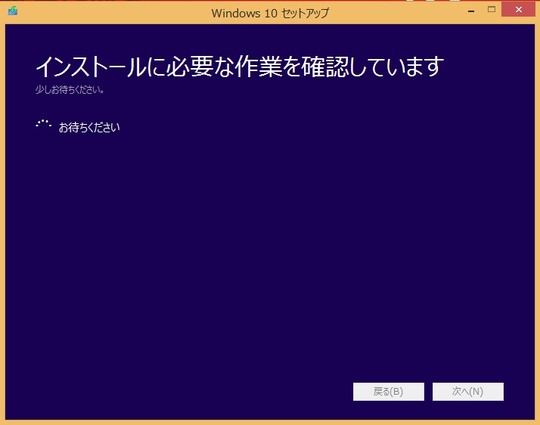
インストールに必要な作業を確認したり
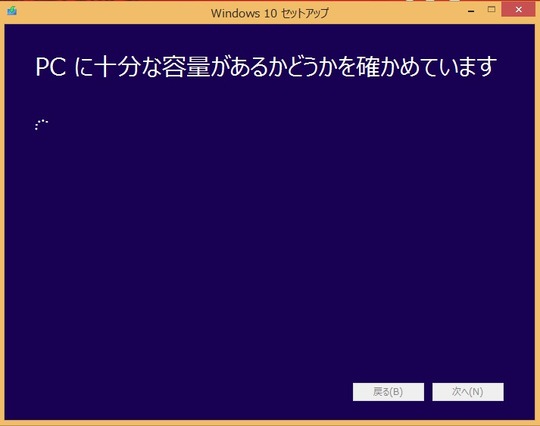
PCに十分な容量があるか確認したり。。。自動で進めていきます。本当に何もすること無いんです。

ちょっと待ってると、このような画面に出ます。一応、引き継ぐものの選択もできるようですが今回はこのまま進みます。やっと出番です。インストールボタンをポチッ。

はい、インストールが始まりました。あとはこのまま一時間ちょっと待つだけ。
ちなみに壁紙なんかも引き継がれてくるので、インストールが終わっても見た目は、よ~く確認しないとアップグレードした気持ちになれないです。なので壁紙はWindows10標準のカッコイイ意壁紙に変更してみました。
そして、今回アップグレードしたパソコンは店内にそのまま展示してあります。こちらも自由に使用感をお試し頂けます。個人的にデスクトップで快適なのは当たり前かなと思いますがノートでもなかなか快適です。むしろ前のOSよりサクサクしてる感があるのです。お店で触ってみてね~~~☆











